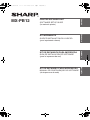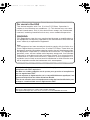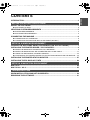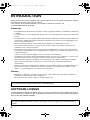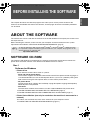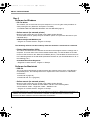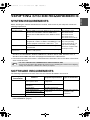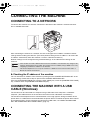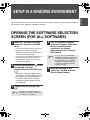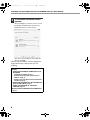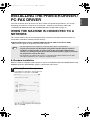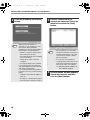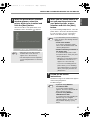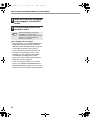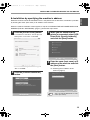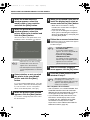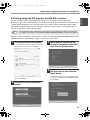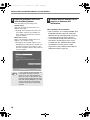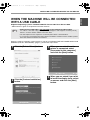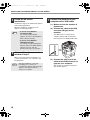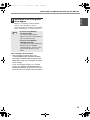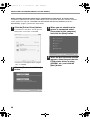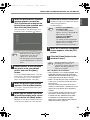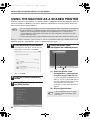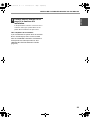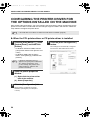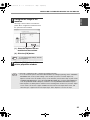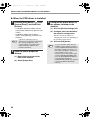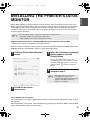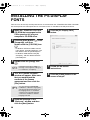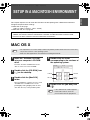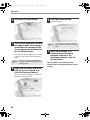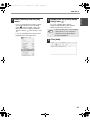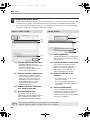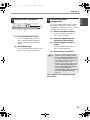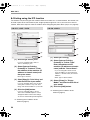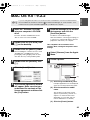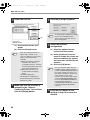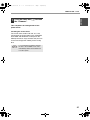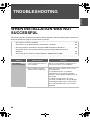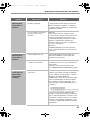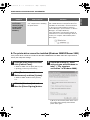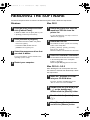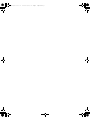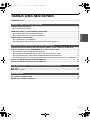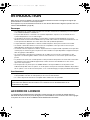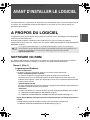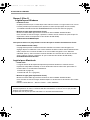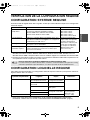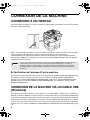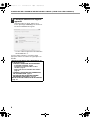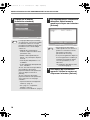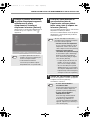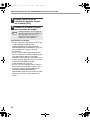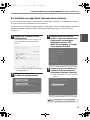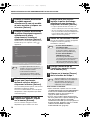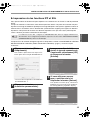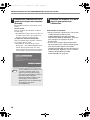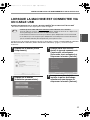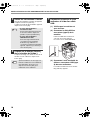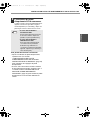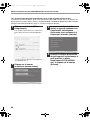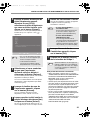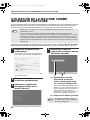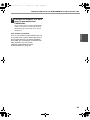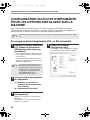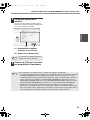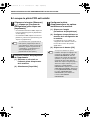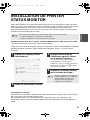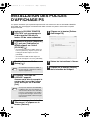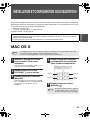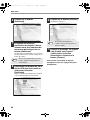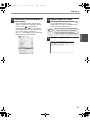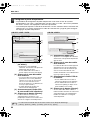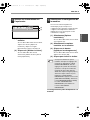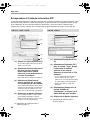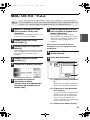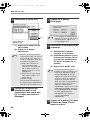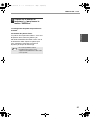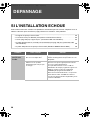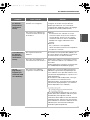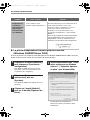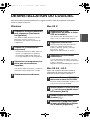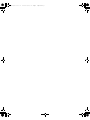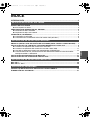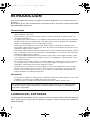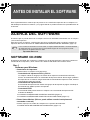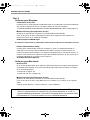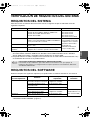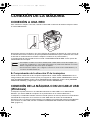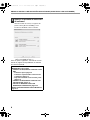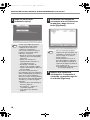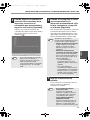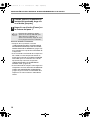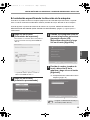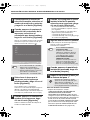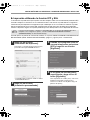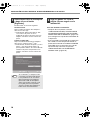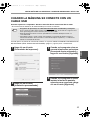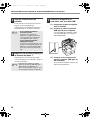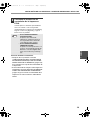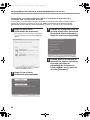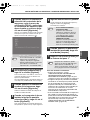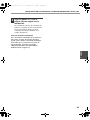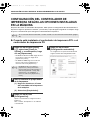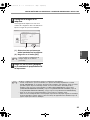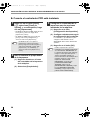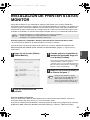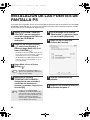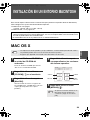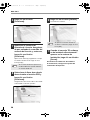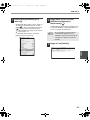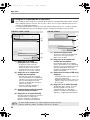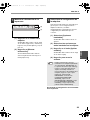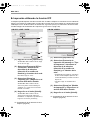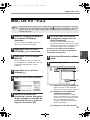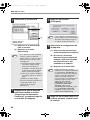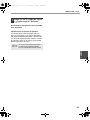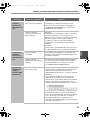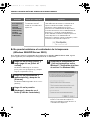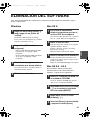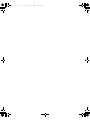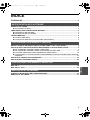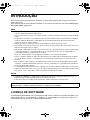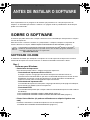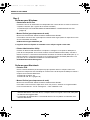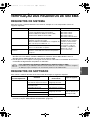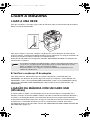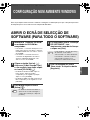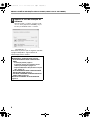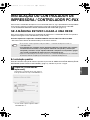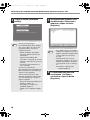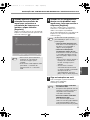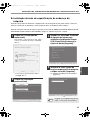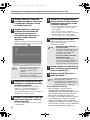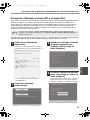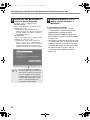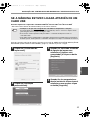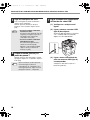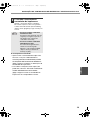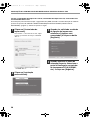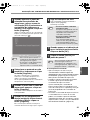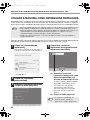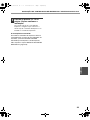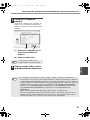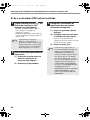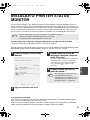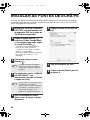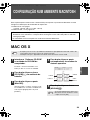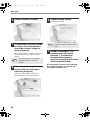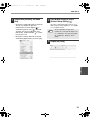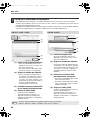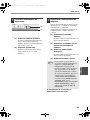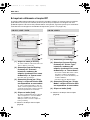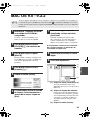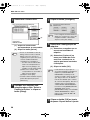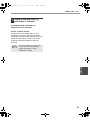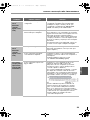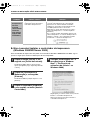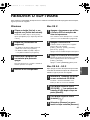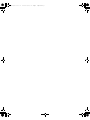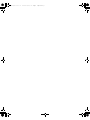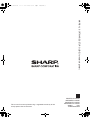Sharp MX-PB12 Manual do usuário
- Categoria
- Impressão
- Tipo
- Manual do usuário

ENGLISH
SOFTWARE SETUP GUIDE
(for network printer)
PRINTER EXPANSION KIT
ESPAÑOLFRANÇAIS
PORTUGUÊS
MX-PB12
KIT DE EXPANSIÓN PARA IMPRESORA
GUÍA DE INSTALACIÓN DE SOFTWARE
(para la impresora de red)
KIT IMPRIMANTE
KIT DE EXPANSÃO PARA IMPRESSORA
GUIDE D'INSTALLATION DU LOGICIEL
(pour imprimante réseau)
MANUAL DE CONFIGURAÇÃO DO SOFTWARE
(da impressora de rede)
Setup_multi.book 1 ページ 2009年7月7日 火曜日 午後2時8分
A página está carregando...
A página está carregando...
A página está carregando...
A página está carregando...
A página está carregando...
A página está carregando...
A página está carregando...
A página está carregando...
A página está carregando...
A página está carregando...
A página está carregando...
A página está carregando...
A página está carregando...
A página está carregando...
A página está carregando...
A página está carregando...
A página está carregando...
A página está carregando...
A página está carregando...
A página está carregando...
A página está carregando...
A página está carregando...
A página está carregando...
A página está carregando...
A página está carregando...
A página está carregando...
A página está carregando...
A página está carregando...
A página está carregando...
A página está carregando...
A página está carregando...
A página está carregando...
A página está carregando...
A página está carregando...
A página está carregando...
A página está carregando...
A página está carregando...
A página está carregando...
A página está carregando...
A página está carregando...
A página está carregando...
A página está carregando...
A página está carregando...
A página está carregando...
A página está carregando...
A página está carregando...
A página está carregando...
A página está carregando...
A página está carregando...
A página está carregando...
A página está carregando...
A página está carregando...
A página está carregando...
A página está carregando...
A página está carregando...
A página está carregando...
A página está carregando...
A página está carregando...
A página está carregando...
A página está carregando...
A página está carregando...
A página está carregando...
A página está carregando...
A página está carregando...
A página está carregando...
A página está carregando...
A página está carregando...
A página está carregando...
A página está carregando...
A página está carregando...
A página está carregando...
A página está carregando...
A página está carregando...
A página está carregando...
A página está carregando...
A página está carregando...
A página está carregando...
A página está carregando...
A página está carregando...
A página está carregando...
A página está carregando...
A página está carregando...
A página está carregando...
A página está carregando...
A página está carregando...
A página está carregando...
A página está carregando...
A página está carregando...
A página está carregando...
A página está carregando...
A página está carregando...
A página está carregando...
A página está carregando...
A página está carregando...
A página está carregando...
A página está carregando...
A página está carregando...
A página está carregando...
A página está carregando...
A página está carregando...
A página está carregando...
A página está carregando...
A página está carregando...
A página está carregando...
A página está carregando...
A página está carregando...
A página está carregando...
A página está carregando...
A página está carregando...
A página está carregando...
A página está carregando...
A página está carregando...
A página está carregando...
A página está carregando...
A página está carregando...
A página está carregando...
A página está carregando...
A página está carregando...
A página está carregando...
A página está carregando...
A página está carregando...
A página está carregando...
A página está carregando...
A página está carregando...
A página está carregando...
A página está carregando...
A página está carregando...

1
PORTUGUÊS
ÍNDICE
INTRODUÇÃO....................................................................................................................... 2
SOBRE O SOFTWARE ........................................................................................................................ 3
● SOFTWARE CD-ROM................................................................................................................ 3
VERIFICAÇÃO DOS REQUISITOS DE SISTEMA...............................................................................5
● REQUISITOS DE SISTEMA ....................................................................................................... 5
● REQUISITOS DE SOFTWARE .................................................................................................. 5
LIGAR A MÁQUINA ............................................................................................................................. 6
● LIGAR A UMA REDE..................................................................................................................6
● LIGAÇĂO DA MÁQUINA COM UM CABO USB (Windows) .......................................................6
ABRIR O ECRÃ DE SELECÇÃO DE SOFTWARE (PARA TODO O SOFTWARE) ...........................7
INSTALAÇÃO DO CONTROLADOR DE IMPRESSORA / CONTROLADOR PC-FAX......................9
● SE A MÁQUINA ESTIVER LIGADA A UMA REDE ....................................................................9
● SE A MÁQUINA ESTIVER LIGADA ATRAVÉS DE UM CABO USB........................................17
● UTILIZAR A MÁQUINA COMO IMPRESSORA PARTILHADA ................................................22
● CONFIGURAR O CONTROLADOR DA IMPRESSORA PARA AS OPÇÕES INSTALADAS NA
MÁQUINA .................................................................................................................................24
INSTALAR O PRINTER STATUS MONITOR ....................................................................................27
INSTALAR AS FONTES DE ECRÃ PS..............................................................................................28
MAC OS X ..........................................................................................................................................29
MAC OS 9.0 - 9.2.2.............................................................................................................................35
QUANDO A INSTALAÇÃO NÃO É BEM SUCEDIDA.......................................................................38
REMOVER O SOFTWARE.................................................................................................................41
ANTES DE INSTALAR O SOFTWARE
CONFIGURAÇÃO NUM AMBIENTE WINDOWS
CONFIGURAÇÃO NUM AMBIENTE MACINTOSH
RESOLUÇÃO DE PROBLEMAS
Setup_multi.book 1 ページ 2009年7月7日 火曜日 午後2時8分

2
INTRODUÇÃO
Este manual explica como instalar e configurar o software que permite que a máquina seja usada
como impressora.
Se o software não for correctamente instalado, ou se precisar de removê-lo, consulte "RESOLUÇÃO
DE PROBLEMAS" (página 38).
Nota
• As explicações neste manual pressupõe que o utilizador tem os conhecimentos necessários para trabalhar
com um computador Windows ou Macintosh.
• Para obter informações sobre o seu sistema operativo, consulte o respectivo manual ou a função de Ajuda
online.
•
As explicações dos ecrãs e os procedimentos descritos neste manual referem-se especificamente ao Windows
Vista
®
em ambientes Windows
®
e ao Mac OS X v10.4 em ambientes Macintosh. Os ecrãs podem variar
conforme a versão do sistema operativo.
• Sempre que aparecer "MX-xxxx" neste manual, substitua o nome do modelo por "xxxx".
• Este manual contém referências à função de fax. Contudo, tenha em atenção que a função de fax não está
disponível em alguns países e regiões.
• Este manual contém explicações do controlador PC-Fax e do controlador PPD. No entanto, lembre-se que
o controlador PC-Fax e o controlador PPD não se encontram disponíveis e não são apresentados no
software para instalação em alguns países e regiões.
Neste caso, deverá instalar a versão inglesa para utilizar os controladores em questão.
• Tivemos o máximo cuidado na elaboração deste manual. Na condição improvável de detectar um defeito
ou outro problema, contacte o revendedor ou o representante de assistência técnica autorizado mais
próximos.
• Este produto foi sujeito a rigorosos procedimentos de controlo e inspecção de qualidade. Se tiver algum
comentário ou dúvida relativamente ao mesmo, contacte o revendedor ou o representante de assistência
técnica autorizado mais próximos.
• Para além das instâncias previstas na lei, a SHARP não se responsabiliza por falhas que ocorram durante
a utilização do produto ou das suas opções, por falhas resultantes da operação incorrecta do produto e das
suas opções, ou por outras falhas ou danos resultantes da utilização do produto.
Aviso
• A reprodução, adaptação ou tradução dos conteúdos do manual sem autorização prévia por escrito é
proibida, excepto quando permitido pelas leis dos direitos de autor.
• Todas as informações contidas neste manual estão sujeitas a alteração sem aviso prévio.
LICENÇA DE SOFTWARE
A LICENÇA DE SOFTWARE será visualizada quando instalar o software a partir do CD-ROM. A sua
utilização do software no CD-ROM ou na máquina, na sua totalidade ou em parte, pressupõe a sua
concordância com os termos da LICENÇA DE SOFTWARE.
Os ecrãs, mensagens e nomes de teclas apresentados no manual podem diferir dos
apresentados na máquina devido a melhorias e modificações do produto.
Setup_multi.book 2 ページ 2009年7月7日 火曜日 午後2時8分

3
PORTUGUÊS
ANTES DE INSTALAR O SOFTWARE
Este capítulo descreve os programas de software que permitem usar a função impressora da
máquina, os CD-ROMs que contém o software e as páginas onde os procedimentos de instalação
podem ser encontrados.
SOBRE O SOFTWARE
O software que pode utilizar com a máquina encontra-se nos CD-ROM que acompanham a máquina
e os kits de expansão.
Antes de instalar o software, confirme se o computador e a máquina cumprem os requisitos de
sistema descritos na secção "VERIFICAÇÃO DOS REQUISITOS DE SISTEMA" (página 5).
SOFTWARE CD-ROM
O "Software CD-ROM" que acompanha a máquina ou o kit de expansão da impressora contém o
controlador da impressora e outro software. O "Software CD-ROM" consiste de 2 discos.
Disc 1
Software para Windows
• Controlador da impressora
Este software permite utilizar a máquina como uma impressora.
- Controlador de impressora PCL6 e PCL5e
A máquina suporta as linguagens de controlo de impressora PCL6 e PCL5e da
Hewlett-Packard. Recomendamos que utilize o controlador de impressora PCL6. Se tiver
dificuldades em imprimir a partir de software mais antigo utilizando o controlador de
impressora PCL6, utilize o controlador de impressora PCL5e.
- Controlador de impressora PS
O controlador de impressora PS suporta a linguagem de descrição de página PostScript 3,
desenvolvida pela Adobe Systems Incorporated.
- Controlador PPD
O controlador PPD permite que a máquina utilize o controlador de impressora PS standard
do Windows.
☞ SE A MÁQUINA ESTIVER LIGADA A UMA REDE (página 9)
☞ SE A MÁQUINA ESTIVER LIGADA ATRAVÉS DE UM CABO USB (página17)
• Printer Status Monitor (só pode ser utilizado com a máquina ligada a uma
rede)
Permite-lhe monitorizar o estado da máquina no ecrã do computador.
☞ INSTALAR O PRINTER STATUS MONITOR (página 27)
Para visualizar os manuais em formato PDF, necessitará do Acrobat
®
Reader ou do Adobe
®
Reader
TM
, da Adobe Systems Incorporated. Se não tiver um destes programas instalados no
computador, pode descarregá-los do seguinte URL:
http://www.adobe.com/
Nota
Setup_multi.book 3 ページ 2009年7月7日 火曜日 午後2時8分

4
SOBRE O SOFTWARE
Disc 2
Software para Windows
• Controlador de PC-Fax
Permite-lhe enviar um ficheiro do seu computador sob a forma de um fax como se estivesse
a imprimir o ficheiro. (Se a opção de fax estiver instalada.)
☞ INSTALAÇĂO DO CONTROLADOR DE IMPRESSORA / CONTROLADOR PC-FAX
(página 9)
• Manual Online (para impressora de rede)
Manual em formato PDF exibido usando o Adobe Acrobat Reader.
Para exibir o manual on-line, especifique o caminho como segue (onde "R" representa a letra
do seu controlador CD-ROM):
R:\Manual\Portuguese\MXPB12.pdf
O seguinte software só pode ser utilizado com a máquina ligada a uma rede.
• Printer Administration Utility
Permite ao administrador monitorizar a máquina e configurar as respectivas definições a
partir de um computador. Para instalar e utilizar o Printer Administration Utility, consulte o
ficheiro "Leiame" e o manual em formato PDF existentes no "Software CD-ROM" (Disc 2). O
ficheiro Leiame e o manual encontram-se na seguinte pasta do CD-ROM. (Substitua o "R"
pela letra da sua unidade de CD-ROM no caminho indicado.)
R:\Sadmin\Documents\Portuguese
Software para Macintosh
• Ficheiro PPD
Este é o ficheiro de descrição da impressora que permite utilizar a máquina como uma
impressora compatível com PostScript 3. É necessário o kit de expansão PS3 para utilizar a
máquina num ambiente Macintosh.
☞ MAC OS X (página 29)
☞ MAC OS 9.0 - 9.2.2 (página 35)
• Manual Online (para impressora de rede)
Manual em formato PDF exibido usando o Adobe Acrobat Reader.
Para exibir o manual on-line, clique duas vezes nas pastas e ficheiros na seguinte ordem.
Pasta "Printer Manual" - Pasta "Portuguese" - ícone "MXPB12" icon.
• É necessário o kit de expansão PS3 para utilizar a máquina como uma impressora num
ambiente Macintosh. Para além disso, a máquina deve estar ligada a uma rede. Não pode
ser utilizada uma ligação USB.
• O controlador do digitalizador e o controlador do PC-Fax não podem ser utilizados num
ambiente Macintosh.
Setup_multi.book 4 ページ 2009年7月7日 火曜日 午後2時8分

5
PORTUGUÊS
VERIFICAÇÃO DOS REQUISITOS DE SISTEMA
REQUISITOS DE SISTEMA
Antes de instalar o software descrito neste manual, verifique se o seu computador satisfaz os
seguintes requisitos.
*1 Compatível com modelos pré-instalados com Windows 2000 Professional, Windows XP Professional,
Windows XP Home Edition, Windows 2000 Server, Windows Server 2003, Windows Vista ou
Windows Server 2008 equipados de série com um interface USB.
*2 Não disponível se a máquina estiver ligada através de um cabo USB. O controlador de PC-Fax e o
controlador do digitalizador não podem ser utilizados.
REQUISITOS DE SOFTWARE
Para utilizar o software descrito neste manual tem de cumprir os seguintes requisitos.
* Para saber os tipos de computadores e sistemas operativos que podem executar o software,
consulte a secção "REQUISITOS DE SISTEMA" (página 5).
Windows Macintosh*
2
Sistema operativo Windows 2000 Professional, Windows XP
Professional, Windows XP Home Edition,
Windows 2000 Server,Windows Server 2003,
Windows Vista, Windows Server 2008
Mac OS 9.0 até 9.2.2,
Mac OS X v10.2.8,
Mac OS X v10.3.9,
Mac OS X v10.4.11
Mac OS X v10.5 até 10.5.6
Tipo de computador Computador compatível com IBM PC/AT
Equipado com uma placa LAN
10Base-T/100Base-TX/1000Base-T ou equipado de
série com uma porta USB 2.0/1.1
*1
.
Um ambiente no qual
qualquer um dos sistemas
operativos anteriormente
indicados pode funcionar
em perfeitas condições
(incluindo computadores
Macintosh com um
processador Intel.)
Monitor É recomendada uma resolução de 1024 x 768
pontos e cor de 16 bits ou superior.
Outros requisitos de
hardware
Um ambiente que permite a qualquer dos sistemas
operativos acima indicados funcionar em perfeitas
condições.
Para utilizadores do Windows 2000/XP/Server 2003/Vista/Server 2008
Para realizar os procedimentos descritos neste manual, tais como instalar o software e configurar
as definições após a instalação, são necessárias permissões de administrador.
Ambiente de
sistema operativo*
Software
Kits de expansão
necessários
Tipo de ligação*
Windows
Controlador de impressora PCL6,
Controlador de impressora PCL5e
Pode ser utilizado na
configuração de série.
Rede / USB
Controlador de impressora PS,
Controlador PPD
Kit de expansão PS3
Controlador de PC-Fax
Kit de expansão facsimile
Printer Status Monitor Pode ser utilizado na
configuração de série.
Apenas rede (não
pode ser utilizado com
uma ligação USB)
Printer Administration Utility
Macintosh Ficheiro PPD Macintosh Kit de expansão PS3
Nota
Setup_multi.book 5 ページ 2009年7月7日 火曜日 午後2時8分

6
LIGAR A MÁQUINA
LIGAR A UMA REDE
Para ligar a máquina a uma rede, ligue o cabo de rede local (LAN) ao conector de rede da máquina.
Utilize um cabo de rede blindado.
Após ligar a máquina a uma rede, configure o endereço IP e outras definições de rede antes de
instalar o software. (A definição predefinida de fábrica para o endereço IP é a recepção automática do
endereço IP quando a máquina é utilizada num ambiente DHCP.)
Definições de rede podem ser configuradas utilizando
"
DEFINIÇÕES DE REDE" em definições de
administrador na máquina.
X Verificar o endereço IP da máquina
Você pode verificar o endereço de IP de uma máquina imprimindo a "LISTA DE DEF. DE
IMPRESSÃO" em definições de sistema. Siga estas etapas para imprimir a "LISTA DE DEF. DE
IMPRESSÃO". Prima a chave [DEFINIÇÕES DE SISTEMA] , toque a chave [IMPRESSÃO LISTA],
toque na tecla [PÁGINA TESTE IMPRESSORA] e depois toque na tecla [LISTA DE DEF. DE
IMPRESSÃO].
LIGAÇÃO DA MÁQUINA COM UM CABO USB
(Windows)
A máquina pode ser ligada a um computador através de um cabo USB se o computador tiver o
Windows instalado. (O interface USB da máquina não pode ser utilizado em ambientes Macintosh.)
A máquina e o computador devem estar conectados quando uma mensagem aparece durante a
instalação do controlador da impressora. Se ligar um cabo USB antes de ter instalado o controlador
da impressora, o controlador da impressora não será correctamente instalado. Para obter o
procedimento de ligação do cabo USB, consulte "SE A MÁQUINA ESTIVER LIGADA ATRAVÉS DE
UM CABO USB" (página 17).
• Se a máquina for utilizada num ambiente DHCP, o endereço IP da máquina pode mudar. Se tal
acontecer, não conseguirá imprimir. Este problema pode ser evitado utilizando um servidor
WINS, ou atribuindo um endereço IP permanente à máquina.
• Este manual explica como configurar o software num ambiente de rede Windows e num
ambiente de rede Macintosh.
Atenção
Setup_multi.book 6 ページ 2009年7月7日 火曜日 午後2時8分

7
PORTUGUÊS
CONFIGURAÇÃO NUM AMBIENTE WINDOWS
Esta seção explica como instalar o software e configurar as definições para que a função impressora
da máquina possa ser usada com um computador Windows.
ABRIR O ECRÃ DE SELECÇÃO DE
SOFTWARE (PARA TODO O SOFTWARE)
1
Introduza o "Software CD-ROM"
na unidade de CD-ROM do
computador.
• Para instalar o controlador da impressora ou
printer status monitor, introduza o "Software
CD-ROM" identificado como "Disc 1" na face
do CD-ROM.
• Para instalar o controlador PC-Fax ou
controlador do digitalizador, introduza o
"Software CD-ROM" identificado como
"Disc 2" na face do CD-ROM.
2
Clique no botão [Iniciar] ( ),
clique em [O Meu Computador]
e, em seguida, faça duplo clique
no ícone [CD-ROM] ( ).
• No Windows XP/Server 2003, clique no
botão [Iniciar], clique em [O Meu
Computador] e, em seguida, faça duplo
clique no ícone [CD-ROM].
• No Windows 2000, faça duplo clique em [O
Meu Computador] e, em seguida, no ícone
[CD-ROM].
3
Faça duplo clique no ícone
[Setup] ( ).
4
É visualizada a janela "LICENÇA
DE SOFTWARE". Leia
atentamente o acordo de licença
e clique em [Sim].
5
Leia a mensagem na janela
"Bem-vindo" e clique no botão
[Seguinte].
No Windows Vista/Server 2008, se
aparecer um ecrã de mensagem a
solicitar-lhe confirmação, clique em
[Permitir].
Nota
Pode visualizar o "Acordo de Licença
de Software" noutro idioma
seleccionando-o no menu de idiomas.
Para instalar o software no idioma
seleccionado, prossiga com a
instalação no idioma seleccionado.
Nota
Setup_multi.book 7 ページ 2009年7月7日 火曜日 午後2時8分

8
ABRIR O ECRÃ DE SELECÇÃO DE SOFTWARE (PARA TODO O SOFTWARE)
6
Aparece o ecrã de selecção de
software.
Antes de instalar o software, assegure-se de
clicar no botão [Apresentar LEIAME] e veja a
informação detalhada sobre o software.
* O ecrã anterior aparece quanto utiliza o
CD-ROM "Disc 1".
Para obter os passos que se seguem, consulte
a página adequada a seguir relativa ao
software que está a instalar.
INSTALAÇÃO DO CONTROLADOR DE
IMPRESSORA / CONTROLADOR PC-FAX
• SE A MÁQUINA ESTIVER LIGADA A UMA
REDE
- Instalação padrão: página 9
- Instalação através de especificação do
endereço da máquina: página 13
- Imprimir utilizando a função IPP e a função
SSL: página 15
• SE A MÁQUINA ESTIVER LIGADA ATRAVÉS
DE UM CABO USB: página 17
• UTILIZAR A MÁQUINA COMO IMPRESSORA
PARTILHADA: página 22
INSTALAR O PRINTER STATUS MONITOR:
página 27
Setup_multi.book 8 ページ 2009年7月7日 火曜日 午後2時8分

9
PORTUGUÊS
INSTALAÇÃO DO CONTROLADOR DE
IMPRESSORA / CONTROLADOR PC-FAX
Para instalar o controlador da impressora ou o controlador PC-Fax, siga o procedimento correspondente
nesta secção, conforme a máquina esteja ligada a uma rede ou ligada através de um cabo USB.
☞ SE A MÁQUINA ESTIVER LIGADA ATRAVÉS DE UM CABO USB (página17)
SE A MÁQUINA ESTIVER LIGADA A UMA REDE
Esta secção explica como instalar o controlador de impressora e o controlador do PC-Fax quando a
máquina está ligada a uma rede Windows (rede TCP/IP).
Sistemas operativos suportados: Windows 2000
*
/XP
*
/Server 2003
*
/Vista
*
/Server 2008
*
* São necessários direitos de administrador para instalar o software.
X Instalação padrão
Quando o ecrã de selecção de software aparece no passo 6 de "ABRIR O ECRÃ DE SELECÇÃO DE
SOFTWARE (PARA TODO O SOFTWARE)" (página 7), efectue os passos a seguir.
1
Clique em [Controlador de
Impressora].
Para instalar o controlador do PC-Fax, clique no
botão [Controlador PC-Fax] no CD-ROM "Disc 2".
* O ecrã anterior aparece quanto utiliza o
CD-ROM "Disc 1".
• É necessário o kit de expansão PS3 para utilizar o controlador de impressora PS ou o
controlador PPD.
• Para imprimir para a máquina através da Internet utilizando a função IPP com a máquina
instalada num local remoto, ou para imprimir utilizando a função SSL (comunicação
encriptada), consulte a secção "Imprimir utilizando a função IPP e a função SSL" (página
15) e instale o controlador de impressora ou o controlador PC-Fax.
• O processo de instalação nesta secção refere-se ao controlador de impressora e ao controlador
do PC-Fax, embora as explicações se baseiem no controlador da impressora.
Nota
Setup_multi.book 9 ページ 2009年7月7日 火曜日 午後2時8分

10
INSTALAÇÃO DO CONTROLADOR DE IMPRESSORA / CONTROLADOR PC-FAX
2
Clique no botão [Instalação
padrão].
3
As impressoras ligadas à rede
são detectadas. Seleccione a
máquina e clique no botão
[Seguinte].
4
É visualizada uma janela de
confirmação. Verifique o
conteúdo e clique no botão
[Seguinte].
Se seleccionar [Instalação
personalizada] pode alterar qualquer
das opções abaixo. Se seleccionar
[Instalação padrão], será feita a
seguinte instalação.
• Método de ligação da máquina:
Impressão Directa LPR (Procura
Automática)
• Impressora predefinida: Sim
(excluindo o controlador do PC-Fax)
• Nome do controlador: Não pode ser
alterado
• Fontes de ecrã para impressora
PCL: Instaladas
Se seleccionou [Instalação
personalizada], seleccione [Impressão
Directa LPR (Procura Automática)] e
clique no botão [Seguinte].
Se tiver seleccionado uma opção
diferente de [Impressão Directa LPR
(Procura Automática)], consulte as
páginas seguintes:
• Impressão Directa LPR (Especificar
Endereço): página 13
• IPP: página 15 •Impressora
partilhada: página 22
• Ligada a este computador: página
17
Nota
• Se a máquina não for encontrada,
verifique se a máquina se encontra
ligada no interruptor e ligada à rede
e depois clique no botão [Nova
procura].
• Também pode clicar no botão
[Especificar condição] e procurar a
máquina, introduzindo o respectivo
nome (nome do host) ou endereço
IP.
☞
Verificar o endereço IP da
máquina (página 6)
Nota
Setup_multi.book 10 ページ 2009年7月7日 火曜日 午後2時8分

11
INSTALAÇÃO DO CONTROLADOR DE IMPRESSORA / CONTROLADOR PC-FAX
PORTUGUÊS
5
Quando aparecer a janela de
selecção do controlador de
impressora, seleccione o
controlador de impressora a
instalar e clique no botão
[Seguinte].
Clique na caixa de selecção do controlador de
impressora a instalar para fazer aparecer uma
marca de verificação ( ).
6
Quando lhe for perguntado se
deseja ou não predefinir esta
impressora, faça uma escolha e
clique em [Seguinte].
Se estiver a instalar vários controladores,
seleccione o controlador da impressora a
utilizar como impressora predefinida.
Se não quiser definir um dos controladores de
impressora como impressora predefinida,
seleccione [Não].
7
Siga as instruções no ecrã.
Leia a mensagem na janela visualizada e
clique no botão [Seguinte].
A instalação é iniciada.
• Este ecrã não aparece durante a
instalação do controlador do
PC-Fax. Prossiga no passo
seguinte.
• É necessário o kit de expansão PS3
para utilizar o controlador de
impressora PS ou o controlador
PPD.
Nota
Se tiver seleccionado [Instalação
personalizada] no passo 2, verá a
janela seguinte.
• Janela do nome da impressora
Para alterar o nome da impressora,
introduza o nome pretendido e
clique no botão [Seguinte].
• Janela de confirmação da
instalação das fontes de ecrã
Para instalar as fontes de ecrã para
o controlador de impressora PCL,
seleccione [Sim] e clique no botão
[Seguinte].
• Este ecrã não aparece durante a
instalação do controlador do
PC-Fax. Prossiga no passo
seguinte.
•
Se não estiver a instalar o
controlador de impressora PCL
(se estiver a instalar o controlador
de impressora PS ou o
controlador PPD), seleccione
[Não] e clique no botão [Seguinte].
• Se estiver a utilizar o Windows
Vista/Server 2008.
Se aparecer uma janela de aviso de
segurança, assegure-se que clica
em [Instalar este software de
controlador na mesma].
• Se estiver a utilizar o Windows
2000/XP/Server 2003
Se vir uma mensagem de aviso
relativa ao teste de logotipo Windows
ou da assinatura digital, clique no
botão [Continuar na mesma] ou [Sim].
Nota
Nota
Setup_multi.book 11 ページ 2009年7月7日 火曜日 午後2時8分

12
INSTALAÇÃO DO CONTROLADOR DE IMPRESSORA / CONTROLADOR PC-FAX
8
Quando aparecer a indicação de
que a instalação está concluída,
clique no botão [OK].
9
Clique no botão [Fechar] na
janela do passo 1.
A instalação fica concluída.
• Após a instalaçăo, consulte a secçăo
"CONFIGURAR O CONTROLADOR DA
IMPRESSORA PARA AS OPÇŐES
INSTALADAS NA MÁQUINA" (página 24)
para configurar as definiçőes do controlador
de impressora.
• Se instalou o controlador de impressora PS
ou o controlador PPD, as fontes de ecră PS
podem ser instaladas a partir do CD-ROM
"PRINTER UTILITIES" que acompanha o kit
de expansăo PS3. Consulte a secçăo
"INSTALAR AS FONTES DE ECRĂ PS"
(página 28).
• Para utilizar a máquina como impressora
partilhada, consulte "UTILIZAR A MÁQUINA
COMO IMPRESSORA PARTILHADA"
(página 22) para instalar o controlador de
impressora nos computadores cliente.
Após a instalação, poderá aparecer
uma mensagem a solicitar a
reinicialização do computador. Se a
mensagem aparecer, clique no botão
[Sim] para reiniciar o computador.
Nota
Setup_multi.book 12 ページ 2009年7月7日 火曜日 午後2時8分

13
INSTALAÇÃO DO CONTROLADOR DE IMPRESSORA / CONTROLADOR PC-FAX
PORTUGUÊS
X Instalação através de especificação do endereço da
máquina
Quando não for possível encontrar a máquina por não estar ligada ou por outro motivo, é possível
realizar a instalação ao introduzir o nome (nome do host) ou endereço IP da máquina.
Quando o ecrã de selecção de software aparece no passo 6 de "ABRIR O ECRÃ DE SELECÇÃO DE
SOFTWARE (PARA TODO O SOFTWARE)" (página 7), efectue os passos a seguir.
1
Clique em [Controlador de
Impressora].
Para instalar o controlador do PC-Fax, clique
no botão [Controlador PC-Fax] no CD-ROM
"Disc 2".
* O ecrã anterior aparece quanto utiliza o
CD-ROM "Disc 1".
2
Clique em [Instalação
personalizada].
3
Quando for solicitado o método
de ligação da impressora,
seleccione [Impressão Directa
LPR (Especificar Endereço)] e
clique no botão [Seguinte].
4
Introduza o nome (nome do
host) ou endereço IP da máquina
e clique no botão [Seguinte].
☞ Verificar o endereço IP da máquina
(página 6)
Pergunte ao seu administrador de red
equal o nome (nome do hospedeiro).
Nota
Setup_multi.book 13 ページ 2009年7月7日 火曜日 午後2時8分

14
INSTALAÇÃO DO CONTROLADOR DE IMPRESSORA / CONTROLADOR PC-FAX
5
Quando aparecer a janela de
selecção do modelo, seleccione
o modelo da máquina e clique
no botão [Seguinte].
6
Quando aparecer a janela de
selecção do controlador de
impressora, seleccione o
controlador de impressora a
instalar e clique no botão
[Seguinte].
Clique na caixa de selecção do controlador de
impressora a instalar para fazer aparecer uma
marca de verificação ( ).
7
Seleccione se pretende ou não
predefinir a impressora e clique
no botão [Seguinte].
Se estiver a instalar vários controladores,
seleccione o controlador da impressora a
utilizar como impressora predefinida.
Se não quiser predefinir um dos controladores
de impressora, seleccione [Não].
8
Quando a janela com o nome da
impressora aparecer, clique no
botão [Seguinte].
Para alterar o nome da impressora, introduza o
nome pretendido.
9
Quando lhe for perguntado se
deseja instalar as fontes de ecrã,
seleccione uma opção e clique
no botão [Seguinte].
• Este ecrã não aparece durante a instalação
do controlador do PC-Fax. Prossiga no
passo seguinte.
•
Se não estiver a instalar o controlador de
impressora PCL (se estiver a instalar o controlador
de impressora PS ou o controlador PPD),
seleccione [Não] e clique no botão [Seguinte].
10
Siga as instruções no ecrã.
Leia a mensagem na janela visualizada e
clique no botão [Seguinte].
A instalação é iniciada.
11
Quando aparecer a indicação de
que a instalação está concluída,
clique no botão [OK].
12
Clique no botão [Fechar] na
janela do passo 1.
A instalação fica concluída.
•
Após a instalaçăo, consulte a secçăo
"CONFIGURAR O CONTROLADOR DA
IMPRESSORA PARA AS OPÇŐES INSTALADAS
NA MÁQUINA" (página 24) para configurar as
definiçőes do controlador de impressora.
•
Se instalou o controlador de impressora PS ou
o controlador PPD, as fontes de ecră PS
podem ser instaladas a partir do CD-ROM
"PRINTER UTILITIES" que acompanha o kit de
expansăo PS3. Consulte a secçăo "INSTALAR
AS FONTES DE ECRĂ PS" (página 28).
• Este ecrã não aparece durante a
instalação do controlador do
PC-Fax. Prossiga no passo
seguinte.
•
É necessário o kit de expansão PS3
para utilizar o controlador de
impressora PS ou o controlador PPD.
Nota
• Se estiver a utilizar o Windows
Vista/Server 2008.
Se aparecer uma janela de aviso de
segurança, assegure-se que clica
em [Instalar este software de
controlador na mesma].
• Se estiver a utilizar o Windows
2000/XP/Server 2003
Se vir uma mensagem de aviso
relativa ao teste de logotipo Windows
ou da assinatura digital, clique no
botão [Continuar na mesma] ou [Sim].
Após a instalação, poderá aparecer
uma mensagem a solicitar a
reinicialização do computador. Se a
mensagem aparecer, clique no botão
[Sim] para reiniciar o computador.
Nota
Nota
Setup_multi.book 14 ページ 2009年7月7日 火曜日 午後2時8分

15
INSTALAÇÃO DO CONTROLADOR DE IMPRESSORA / CONTROLADOR PC-FAX
PORTUGUÊS
X Imprimir utilizando a função IPP e a função SSL
Pode utilizar a função IPP para imprimir para a máquina através de uma rede utilizando o protocolo HTTP.
Quando a máquina se encontra num local remoto, pode utilizar esta função em substituição da
função de fax para imprimir uma imagem com uma qualidade superior à de um fax. A função IPP
pode também ser utilizada em combinação com a função SSL (comunicação encriptada) para
encriptar os dados de impressão. Permite-lhe imprimir com segurança, sem se preocupar que os
dados possam chegar a outras pessoas.
Quando o ecrã de selecção de software aparece no passo 6 de "ABRIR O ECRÃ DE SELECÇÃO DE
SOFTWARE (PARA TODO O SOFTWARE)" (página 7), efectue os passos a seguir.
1
Clique em [Controlador de
Impressora].
Para instalar o controlador do PC-Fax, clique no
botão [Controlador PC-Fax] no CD-ROM "Disc 2".
* O ecrã anterior aparece quanto utiliza o
CD-ROM "Disc 1".
2
Clique em [Instalação
personalizada].
3
Quando for solicitado o método
de ligação da impressora,
seleccione [IPP] e clique no
botão [Seguinte].
4
Se estiver a utilizar um servidor
proxy, especifique-o e clique no
botão [Seguinte].
Para especificar um servidor proxy, seleccione
[Imprimir através do servidor proxy] e depois
introduza o [Endereço] e o [Número de porta].
Para usar a função SSL, configure "DEFINIÇÕES SSL" nas definições de administrador da
máquina. Para configurar as definições, ver "DEFINIÇÕES DE SISTEMA (ADMINISTRADOR)" no
Manual do operação.
Nota
Setup_multi.book 15 ページ 2009年7月7日 火曜日 午後2時8分

16
INSTALAÇÃO DO CONTROLADOR DE IMPRESSORA / CONTROLADOR PC-FAX
5
Introduza o URL da máquina e
clique no botão [Seguinte].
Introduza o URL no seguinte formato:
Formato normal:
http://<nome de domínio ou endereço IP da
máquina>:631*
1
/ipp
*1 Normalmente, deve introduzir "631" no
número de porta. Se o número de porta IPP
tiver sido alterado na máquina, introduza o
novo número de porta.
Se utilizar SSL:
https://< nome de domínio ou endereço IP da
máquina>:<n.º de porta*
2
>/ipp
*2 Normalmente, pode omitir o número de
porta e os dois pontos ":" imediatamente
antes do número de porta. Se o número de
porta IPP para SSL tiver sido alterado na
máquina, introduza o novo número de porta.
6
Efectue os passos 5 a 12 na
página 14 para continuar a
instalação.
A instalação fica concluída.
• Após a instalaçăo, consulte a secçăo
"CONFIGURAR O CONTROLADOR DA
IMPRESSORA PARA AS OPÇŐES
INSTALADAS NA MÁQUINA" (página 24)
para configurar as definiçőes do controlador
de impressora.
• Se instalou o controlador de impressora PS
ou o controlador PPD, as fontes de ecră PS
podem ser instaladas a partir do CD-ROM
"PRINTER UTILITIES" que acompanha o kit
de expansăo PS3. Consulte a secçăo
"INSTALAR AS FONTES DE ECRĂ PS"
(página 28).
Se o seu computador e a máquina
estiverem ligados à mesma rede local,
pode clicar no botão [Procurar] para
procurar a máquina. Verá o URL da
máquina. Seleccione o URL e clique
no botão [OK]. Regressará ao ecrã
acima e o URL da máquina será
introduzido automaticamente.
Nota
Setup_multi.book 16 ページ 2009年7月7日 火曜日 午後2時8分

17
INSTALAÇÃO DO CONTROLADOR DE IMPRESSORA / CONTROLADOR PC-FAX
PORTUGUÊS
SE A MÁQUINA ESTIVER LIGADA ATRAVÉS DE UM
CABO USB
Sistemas operativos suportados: Windows 2000
*
/XP
*
/Server 2003
*
/Vista
*
/Server 2008
*
* São necessários direitos de administrador para instalar o software.
Quando o ecrã de selecção de software aparece no passo 6 de "ABRIR O ECRÃ DE SELECÇÃO DE
SOFTWARE (PARA TODO O SOFTWARE)" (página 7), efectue os passos a seguir.
1
Clique em [Controlador de
Impressora].
2
Clique em [Instalação
personalizada].
3
Quando for solicitado o método
de ligação da impressora,
seleccione [Ligado a este
computador] e clique no botão
[Seguinte].
4
Quando lhe for perguntado se
deseja instalar as fontes de ecrã,
seleccione uma opção e clique
no botão [Seguinte].
• Certifique-se de que não está ligado um cabo USB ao computador e à máquina.
Se estiver ligado um cabo, verá uma janela Plug and Play. Se isso acontecer, clique no botão
[Cancelar] para fechar a janela e desligue o cabo.
• É necessário o kit de expansão PS3 para utilizar o controlador de impressora PS ou o
controlador PPD.
•
Para utilizar a porta criada quando o controlador de impressora é instalado para a transferência
de dados por fax, instale primeiro o controlador da impressora e depois o controlador do PC-Fax.
Nota
Setup_multi.book 17 ページ 2009年7月7日 火曜日 午後2時8分

18
INSTALAÇÃO DO CONTROLADOR DE IMPRESSORA / CONTROLADOR PC-FAX
5
Siga as instruções no ecrã.
Leia a mensagem na janela visualizada e
clique no botão [Seguinte].
Quando aparecer a indicação de que a
instalação está concluída, clique no botão
[OK].
6
Clique no botão [Fechar] na
janela do passo 1.
Quando aparecer uma mensagem a solicitar
que ligue a máquina ao computador, clique no
botão [OK].
7
Ligue a máquina ao computador
utilizando um cabo USB.
(1) Verifique se a máquina está
ligada.
(2) Ligue o cabo ao conector USB
(tipo B) da máquina.
A interface USB da máquina é compatível
com o standard USB 2.0 (Hi-Speed).
Adquira um cabo USB blindado.
(3) Ligue a outra extremidade do
cabo ao conector USB (tipo A)
no computador.
A máquina é detectada e aparece a
janela Plug and Play.
• Se estiver a utilizar o Windows
Vista/Server 2008.
Se aparecer uma janela de aviso de
segurança, assegure-se que clica
em [Instalar este software de
controlador na mesma].
• Se estiver a utilizar o Windows
2000/XP/Server 2003
Se vir uma mensagem de aviso
relativa ao teste de logotipo
Windows ou da assinatura digital,
clique no botão [Continuar na
mesma] ou [Sim].
Após a instalação, poderá aparecer
uma mensagem a solicitar a
reinicialização do computador. Se a
mensagem aparecer, clique no botão
[Sim] para reiniciar o computador.
Nota
Nota
Setup_multi.book 18 ページ 2009年7月7日 火曜日 午後2時8分

19
INSTALAÇÃO DO CONTROLADOR DE IMPRESSORA / CONTROLADOR PC-FAX
PORTUGUÊS
8
É iniciada a instalação do
controlador de impressora.
Quando o "Assistente de Novo Hardware
Encontrado" aparecer, seleccione [Instalar o
software automaticamente (Recomendado)],
clique no botão [Seguinte] e siga as instruções
no ecrã.
A instalação fica concluída.
• Após instalar o controlador de impressora,
consulte a secçăo "CONFIGURAR O
CONTROLADOR DA IMPRESSORA PARA
AS OPÇŐES INSTALADAS NA MÁQUINA"
(página 24) para configurar as definiçőes do
controlador de impressora.
• Para utilizar a máquina como impressora
partilhada, consulte "UTILIZAR A MÁQUINA
COMO IMPRESSORA PARTILHADA"
(página 22) para instalar o controlador de
impressora nos computadores cliente.
• Se estiver a utilizar o Windows
Vista/Server 2008.
Se aparecer uma janela de aviso de
segurança, assegure-se que clica
em [Instalar este software de
controlador na mesma].
• Se estiver a utilizar o Windows
2000/XP/Server 2003
Se vir uma mensagem de aviso
relativa ao teste de logotipo
Windows ou da assinatura digital,
clique no botão [Continuar na
mesma] ou [Sim].
Nota
Setup_multi.book 19 ページ 2009年7月7日 火曜日 午後2時8分
A página está carregando...
A página está carregando...
A página está carregando...
A página está carregando...
A página está carregando...
A página está carregando...
A página está carregando...
A página está carregando...
A página está carregando...
A página está carregando...
A página está carregando...
A página está carregando...
A página está carregando...
A página está carregando...
A página está carregando...
A página está carregando...
A página está carregando...
A página está carregando...
A página está carregando...
A página está carregando...
A página está carregando...
A página está carregando...
A página está carregando...
A página está carregando...
A página está carregando...
-
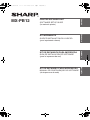 1
1
-
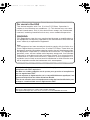 2
2
-
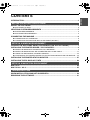 3
3
-
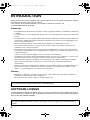 4
4
-
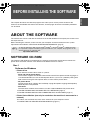 5
5
-
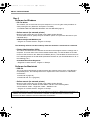 6
6
-
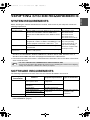 7
7
-
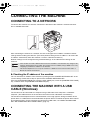 8
8
-
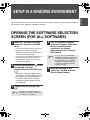 9
9
-
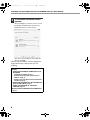 10
10
-
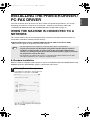 11
11
-
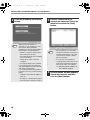 12
12
-
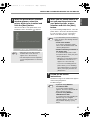 13
13
-
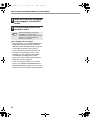 14
14
-
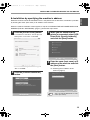 15
15
-
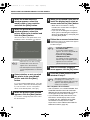 16
16
-
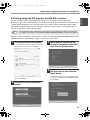 17
17
-
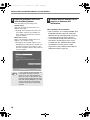 18
18
-
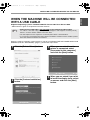 19
19
-
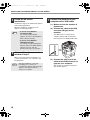 20
20
-
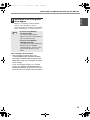 21
21
-
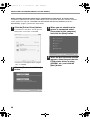 22
22
-
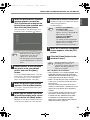 23
23
-
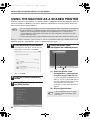 24
24
-
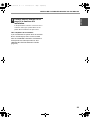 25
25
-
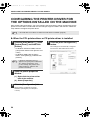 26
26
-
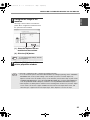 27
27
-
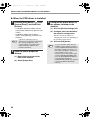 28
28
-
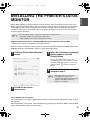 29
29
-
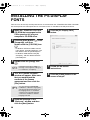 30
30
-
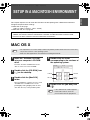 31
31
-
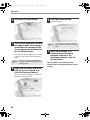 32
32
-
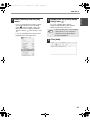 33
33
-
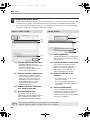 34
34
-
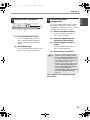 35
35
-
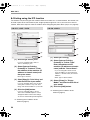 36
36
-
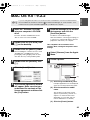 37
37
-
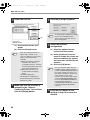 38
38
-
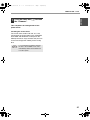 39
39
-
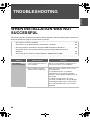 40
40
-
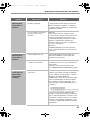 41
41
-
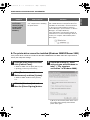 42
42
-
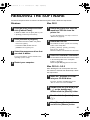 43
43
-
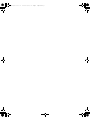 44
44
-
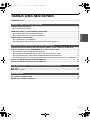 45
45
-
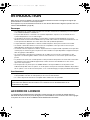 46
46
-
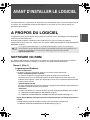 47
47
-
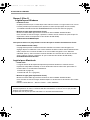 48
48
-
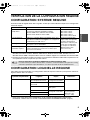 49
49
-
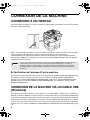 50
50
-
 51
51
-
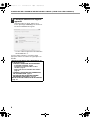 52
52
-
 53
53
-
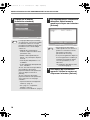 54
54
-
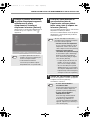 55
55
-
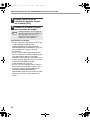 56
56
-
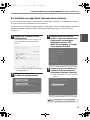 57
57
-
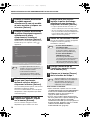 58
58
-
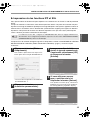 59
59
-
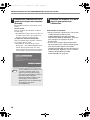 60
60
-
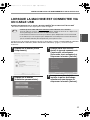 61
61
-
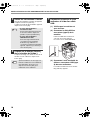 62
62
-
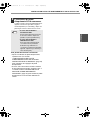 63
63
-
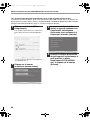 64
64
-
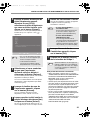 65
65
-
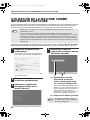 66
66
-
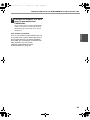 67
67
-
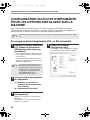 68
68
-
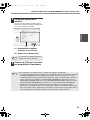 69
69
-
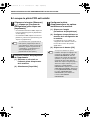 70
70
-
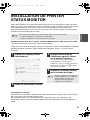 71
71
-
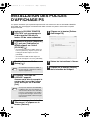 72
72
-
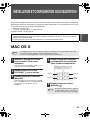 73
73
-
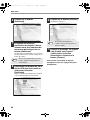 74
74
-
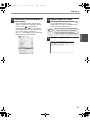 75
75
-
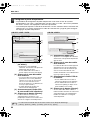 76
76
-
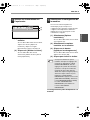 77
77
-
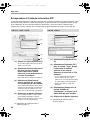 78
78
-
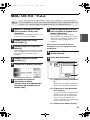 79
79
-
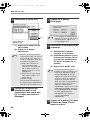 80
80
-
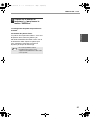 81
81
-
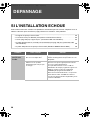 82
82
-
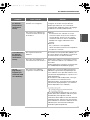 83
83
-
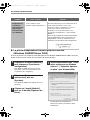 84
84
-
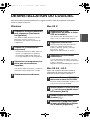 85
85
-
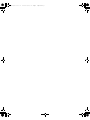 86
86
-
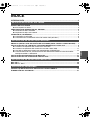 87
87
-
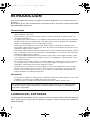 88
88
-
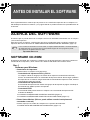 89
89
-
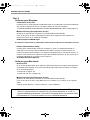 90
90
-
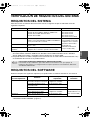 91
91
-
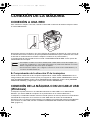 92
92
-
 93
93
-
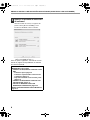 94
94
-
 95
95
-
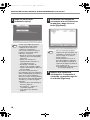 96
96
-
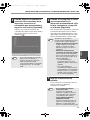 97
97
-
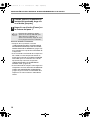 98
98
-
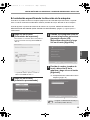 99
99
-
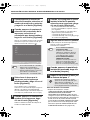 100
100
-
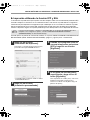 101
101
-
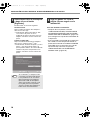 102
102
-
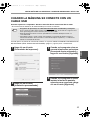 103
103
-
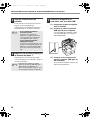 104
104
-
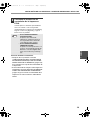 105
105
-
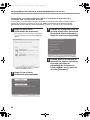 106
106
-
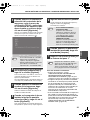 107
107
-
 108
108
-
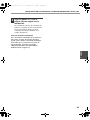 109
109
-
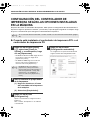 110
110
-
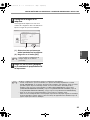 111
111
-
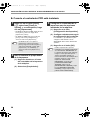 112
112
-
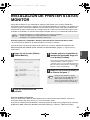 113
113
-
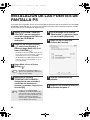 114
114
-
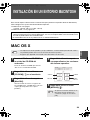 115
115
-
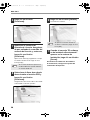 116
116
-
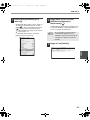 117
117
-
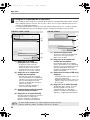 118
118
-
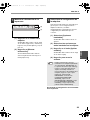 119
119
-
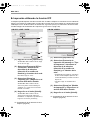 120
120
-
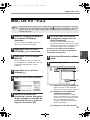 121
121
-
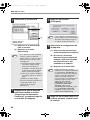 122
122
-
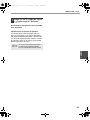 123
123
-
 124
124
-
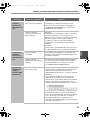 125
125
-
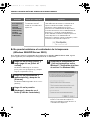 126
126
-
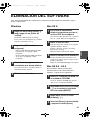 127
127
-
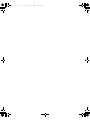 128
128
-
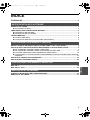 129
129
-
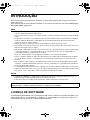 130
130
-
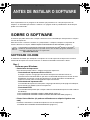 131
131
-
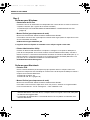 132
132
-
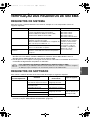 133
133
-
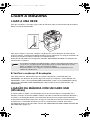 134
134
-
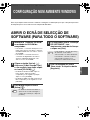 135
135
-
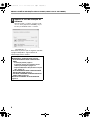 136
136
-
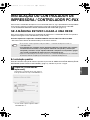 137
137
-
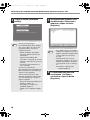 138
138
-
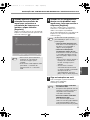 139
139
-
 140
140
-
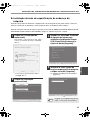 141
141
-
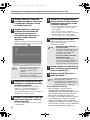 142
142
-
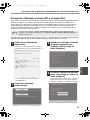 143
143
-
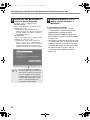 144
144
-
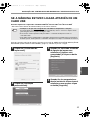 145
145
-
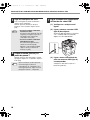 146
146
-
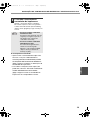 147
147
-
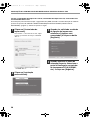 148
148
-
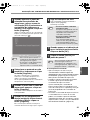 149
149
-
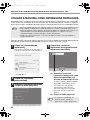 150
150
-
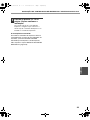 151
151
-
 152
152
-
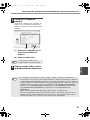 153
153
-
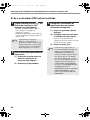 154
154
-
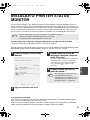 155
155
-
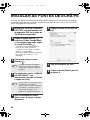 156
156
-
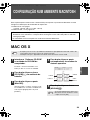 157
157
-
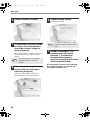 158
158
-
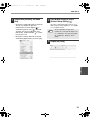 159
159
-
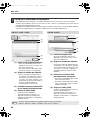 160
160
-
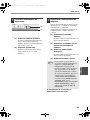 161
161
-
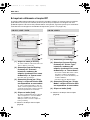 162
162
-
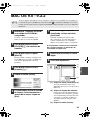 163
163
-
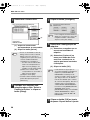 164
164
-
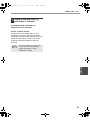 165
165
-
 166
166
-
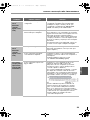 167
167
-
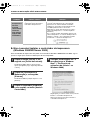 168
168
-
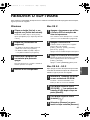 169
169
-
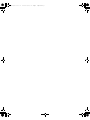 170
170
-
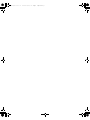 171
171
-
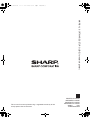 172
172
Sharp MX-PB12 Manual do usuário
- Categoria
- Impressão
- Tipo
- Manual do usuário
em outras línguas
- español: Sharp MX-PB12 Manual de usuario
- français: Sharp MX-PB12 Manuel utilisateur
- English: Sharp MX-PB12 User manual
Artigos relacionados
Outros documentos
-
Xerox C226 Guia de instalação
-
OKI MC561 Guia de instalação
-
Xerox 3150 Guia de usuario
-
Brother P-TOUCH PT-2110 Guia de instalação
-
Brother NC-2200w Guia de instalação rápida
-
KYOCERA FS-C8008N Quick Configuration Manual
-
Dell M5200 Medium Workgroup Mono Laser Printer Manual do proprietário
-
OKI B4100 Manual do usuário
-
Dell W5300 Workgroup Laser Printer Manual do proprietário
-
Dell W5300 Workgroup Laser Printer Manual do proprietário